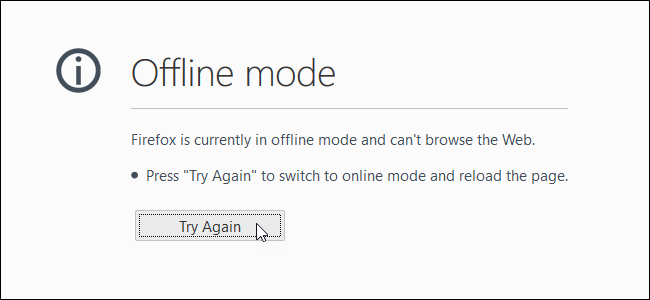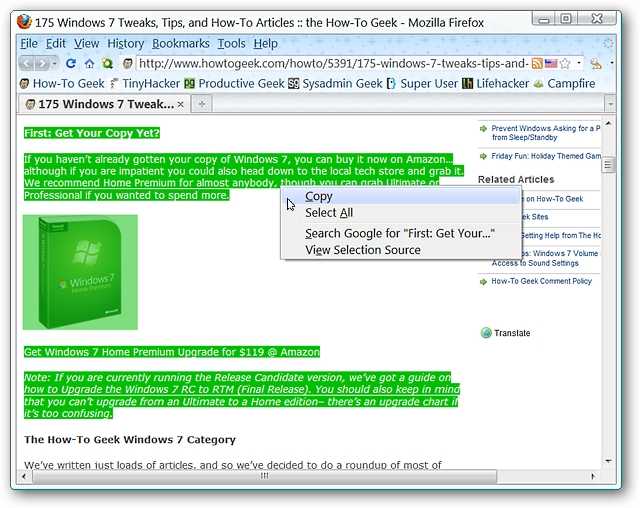Hľadáte jednoduchý spôsob, ako nájsť webovú stránkuobsah súvisiaci s tým, čo práve sledujete? Možno budete chcieť držať krok s najnovšími titulkami správ. Teraz si môžete užiť oboje s rozšírením Glydo pre Firefox.
Viac informácií
Začali sme s jednou z úžasných webových stránok tu na webe ... ale hľadali sme ďalšie webové stránky s podobným alebo súvisiacim obsahom (napríklad videá) museli by sme vykonať vyhľadávanie. Čo keby bolo niečo, čo by mohlo automaticky robiť vyhľadávanie a prezentovať výsledky pripravené na použitie?

Glydo v akcii
Po nainštalovaní rozšírenia aPo reštarte Firefoxu sa v stavovom riadku zobrazí uvítacia stránka s informáciami o Glydo a vašich nových „Glydo Tools“. V tomto bode je všetko pripravené ...
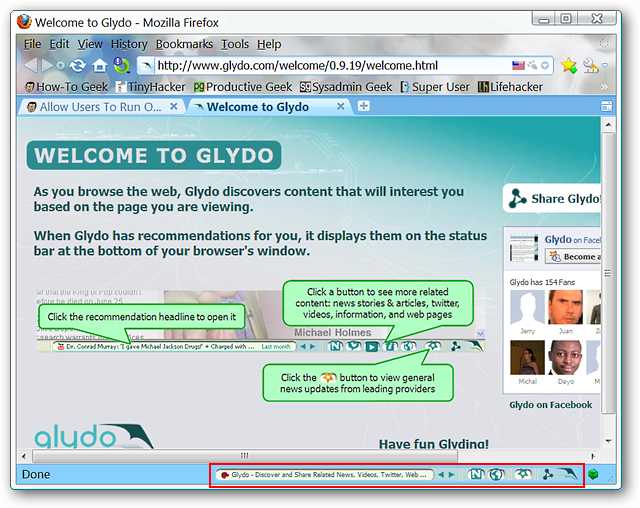
Tu je detail Glyda v stavovom riadku ... pekné a nenápadné.
Poznámka: Tlačidlá zobrazené v stavovom riadku sa budú líšiť v závislosti od obsahu aktuálnej webovej stránky.

Čas pozrieť sa na každú z funkcií. Prvé tlačidlo je pre články a príbehy, ktoré spadajú do rovnakej všeobecnej kategórie ako obsah, ktorý si práve prezeráte (t. J. Softvér).
Poznámka: Budete tiež môcť vybrať / kliknúť na súvisiaci obsah správ alebo webovej stránky v časti „Ticker Area“.


Druhé tlačidlo sa zameriava na špecializovanejšie informácie týkajúce sa obsahu, ktorý si práve prezeráte.


Tretím tlačidlom sa zobrazia webové stránky s podobným obsahom, aký práve sledujete.

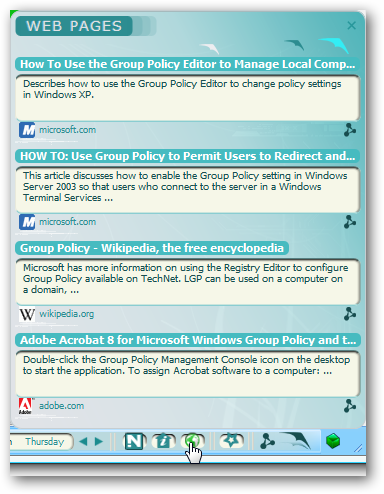
Štvrté tlačidlo je skvelé pre narkomanov, ktorí radi držia krok s najnovšími titulkami. Všimnite si, že všetky zobrazené titulky pochádzajú z rôznych zdrojov, ako sú Google, Yahoo, TMZ a BBC.
Poznámka: Pri prezeraní novinových článkov budete tiež môcť vybrať / kliknúť na súvisiace správy alebo obsah webových stránok v časti „Ticker Area“.


Možno ste práve našli úžasnú webovú stránkua chcete ho zdieľať vo svojej obľúbenej sociálnej sieti. Ľahko urobiť ... piate tlačidlo otvorí kontextové menu s výberom obľúbených sociálnych služieb. Ak sa váš obľúbený momentálne nezobrazí, kliknite na „Viac ...“.


Kliknutím na „Viac ...“ sa otvorí nová karta, z ktorej si môžete ľahko vybrať svoju obľúbenú sociálnu službu z rozsiahleho zoznamu, ktorý je k dispozícii.

Tlačidlo Glydo vám umožňuje prístup k malej rozbaľovacej ponuke. Toto je najpohodlnejší spôsob prístupu k „Možnosti“.

Teraz, keď sme sa rýchlo pozreli naponuky spoločnosti Glydo pre našu webovú stránku How-To Geek zobrazené vyššie, je čas vybrať si nejaký súvisiaci obsah. V našom príklade sme prešli do kategórie webových stránok a klikli na druhý záznam.

Po kliknutí na položku sa tento odkaz otvorí na novej karte (pokiaľ nie je deaktivovaná v časti „Možnosti“).

Ako už bolo spomenuté vyššie, uvidíte určité odchýlkytlačidlá viditeľné na základe prezeranej webovej stránky. Pre webovú stránku spoločnosti Microsoft zobrazenú vyššie (Tweety a videá) boli k dispozícii ďalšie dve tlačidlá.

Súvisiace Tweety…

A súvisiace videá. Obzvlášť pekné, ak ste vizuálnym študentom a radi sledujete „ako sa to robí“.
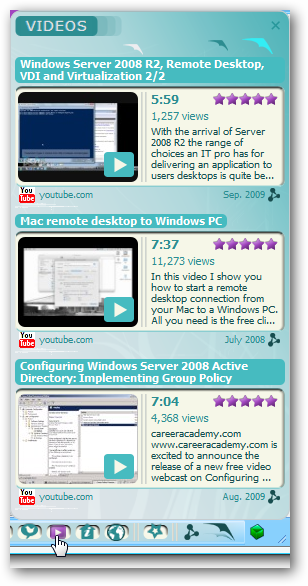
možnosti
Glydo má veľmi málo možností obávať sa. Vyberte spôsob otvárania odporúčaní, interval časovania pre „Status Bar Ticker“ a zvoľte, ako často sa majú upozornenia zobrazovať.

záver
Používanie Glyda predstavuje zaujímavý spôsob, ako ho nájsťpodobný obsah na iných webových stránkach a držať krok s najnovšími novými titulkami. Ak ste dobrodružný a zvedavý typ, môžete skúsiť vyskúšať tento.
odkazy
Stiahnite si rozšírenie Glydo (doplnky Mozilla)
Navštívte domovskú stránku Glydo